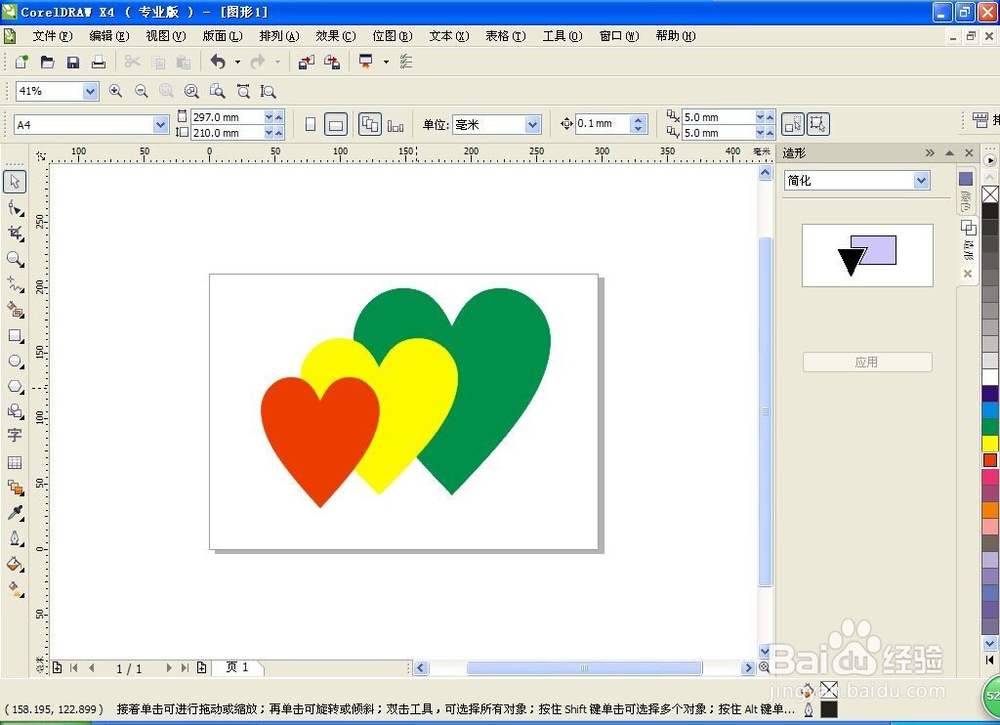如何用Coreldraw软件管理对象
1、按crl+N新街口一稍僚敉视个空白文档,选择形状工具,找到桃心的工具。绘制三个桃心,然后每个桃心都填充颜色,包括红色,黄色,绿色。绿色的桃心位于最底层。如图
2、选择焊接工具,可以先选择绿色的桃心,然后选择排列,造型,焊接,然后点击一种图形,那么另外一种图形也会跟随着变色。如图
3、选择修剪对象,然后选择排列,造形,修剪命令,选择大桃心对象,然后制定为来源对象,选择修剪工具,然后点击小一点的桃心,这时候就会裁剪出相应的桃心。
4、将所有的桃心选中,然后选择相交命令,选择移动工具拉出来,发现是最右边绿色的区域。这时候选择的相交命令是勾选了目标对象和来源对象,当勾选目标对象的时候,点击裁剪某一个心形,这时候可以移动出来一小部分。
5、按crl+z返回,然后选择所有的桃心,然后选择简化对象,这时候就可以移动出来图形,如图
6、选中两个桃心,选择移除后面的对象,那么后面的对象被移除,选择选择工具,可以移动出来图形。如图
声明:本网站引用、摘录或转载内容仅供网站访问者交流或参考,不代表本站立场,如存在版权或非法内容,请联系站长删除,联系邮箱:site.kefu@qq.com。
阅读量:36
阅读量:64
阅读量:23
阅读量:59
阅读量:21